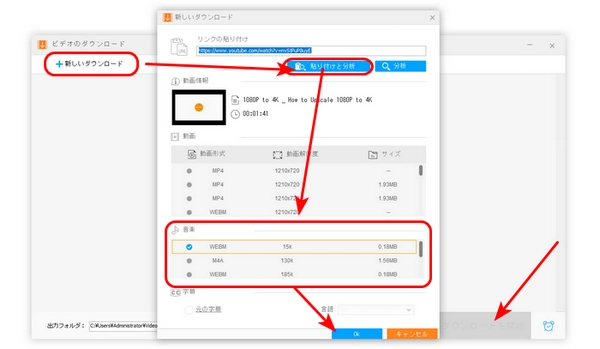
YouTubeにはたくさんのミュージックビデオがあります。これらのミュージックビデオから音楽を抽出してパソコンに保存したい人も少なくないと思います。
今回の記事では、実用的なダウンロードソフトを利用して、無料でYouTubeの音楽をパソコンに取り込む方法をご紹介します。
* 免責事項:YouTubeから著作権に保護された音楽をダウンロードすることは違法です。この記事で紹介した方法は個人的な目的での利用に限ります。WonderFoxはいかなる違法行為を推奨しません。
おすすめしたいのはWonderFox Free HD Video Converter Factoryというダウンロード フリーソフトです。簡単にYouTubeから音楽をダウンロードして、パソコンに取り込むことができる以外、ダウンロードした音楽をMP3、AAC、WAV、M4Aなどの音声形式に変換することも可能です。
また、YouTubeの他、ニコニコ、Twitterなど500以上のサイトから動画・音楽をダウンロードすることも可能です。さらに、YouTube動画から音声を抽出して保存することもできます。
WonderFox Free HD Video Converter Factoryを実行し、「ダウンロード」画面に入ります。
左上の「+新しいダウンロード」をクリックして、URL分析画面を開きます。
ダウンロードしたいYouTube音楽のURLをコピーします。
ソフトに戻り、「貼り付けと分析」をクリックして、URLを分析します。
「音楽」カテゴリからダウンロードしたいアイテムを選択して、「OK」をクリックします。
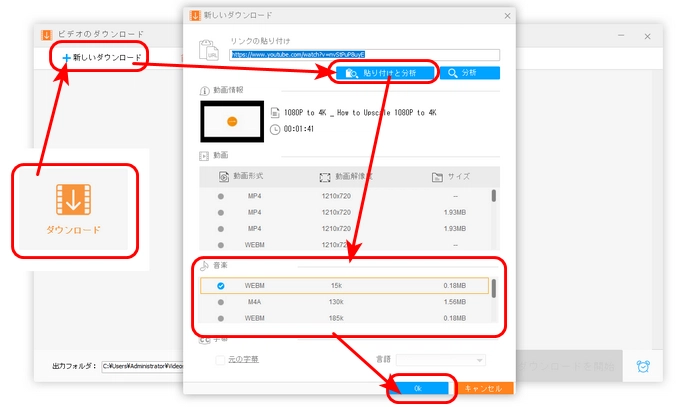
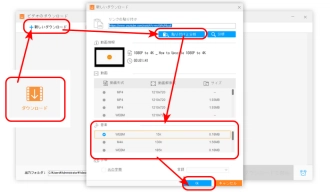
画面下の「▼」をクリックして、YouTubeの音楽の出力フォルダを指定します。
「ダウンロードを開始」をクリックすれば、YouTubeの音楽をパソコンに取り込むことができます。
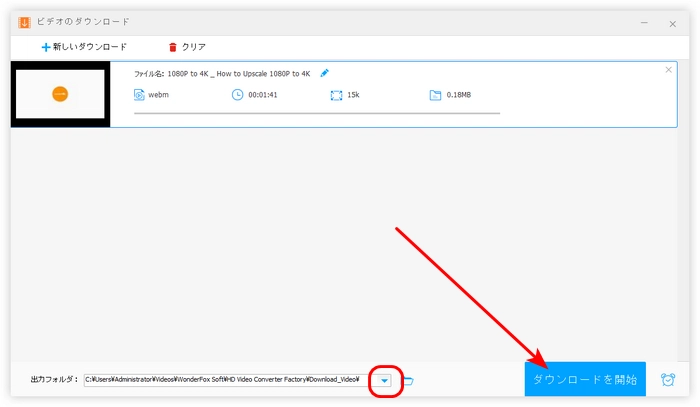
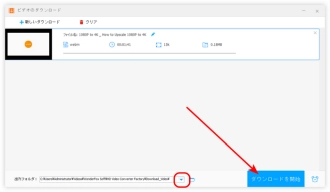
ヒント:より高速でYouTubeの音楽をダウンロードしたい場合は、WonderFox Free HD Video Converter Factoryのプロバージョン「WonderFox HD Video Converter Factory Pro」を利用することをおすすめします。 このソフトは音楽をダウンロードする他、YouTube 音声を録音することも可能です。
URLの分析画面に必要な音楽形式が表示されていない、または、音楽のオプションがいない場合は、ソフトの変換機能を利用してダウンロードしたYouTube動画/音楽を好き音楽形式に変換することがおすすめです。
パソコンに取り込んだYouTube音楽/動画の形式を変換する方法:
1.WonderFox Free HD Video Converter Factoryの「変換」画面を開きます。「+ファイル追加」をクリックして、YouTubeの音楽/動画をソフトに読み込みます。
2.右側の形式アイコンをクリックして、「音楽」タブから好きな音声形式を選択します。
3.下の「▼」ボタンを押して保存先を設定して、「変換」をクリックします。
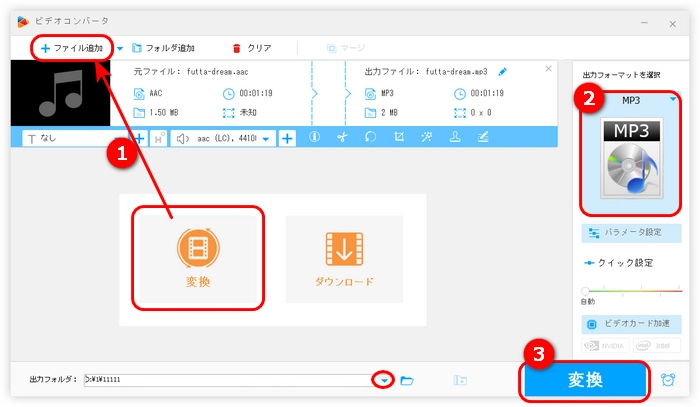
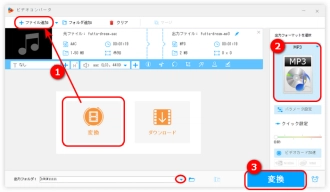
WonderFox Free HD Video Converter Factory Proを無料ダウンロード>>>WonderFox Free HD Video Converter Factory Proを無料ダウンロード>>>
YouTubeの音楽をダウンロードしてパソコンに取り込むほか、YouTubeの音楽を録音して保存することも可能です。
WonderFox HD Video Converter Factory Proは上記紹介したソフトのプロバージョンですが、録音・録画機能を無料体験することもできます。また、無料でYouTubeの音楽を録音してパソコンに取り込むほか、GIF作成、動画編集、字幕抽出などの機能もあります。
WonderFox HD Video Converter Factory Proを無料ダウンロード>>>WonderFox HD Video Converter Factory Proを無料ダウンロード>>>
録音機能を使ってYouTubeの音楽をパソコンに取り込む手順:
1.WonderFox HD Video Converter Factory Proを起動し、「録画」画面を開きます。
2.ソフトの上部にある四番目の「音声録音モード」アイコンをクリックして選択します。
3.「形式」リストから録音形式を選択します。音声ソースとして「システム音」を選択します。
4.ソフトの右下にある「▼」クリックして、録音ファイルの保存フォルダを指定します。
5.「REC」をクリックして、YouTube音楽の録音を開始します。「Ctrl+F1」を押して、録音を終了します。録音したYouTube音楽が自動的にパソコンに取り込みます。
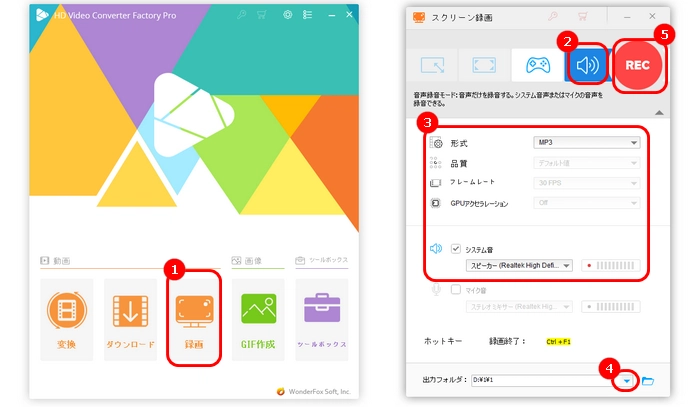
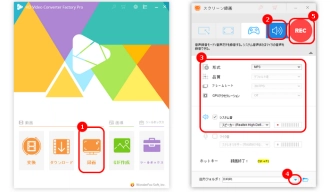
OnlineVideoConverterはオンラインで使えるYouTubeダウンロードサイトです。YouTubeの動画をダウンロードするほか、YouTubeの音楽を保存して、パソコンに取り込むこともできます。
OnlineVideoConverterを使ってYouTubeの音楽をパソコンに取り込む手順:
1.https://ja2.onlinevideoconverter.pro/7ve/youtube-converter-mp3にアクセスします。
2.YouTube動画のURLをテキスト欄に入力したら、「Convert」をクリックします。
3.URLを分析したら、「MP3」項目の「Download」ボタンを押して、YouTubeの音楽をダウンロードして、パソコンに取り込みます。
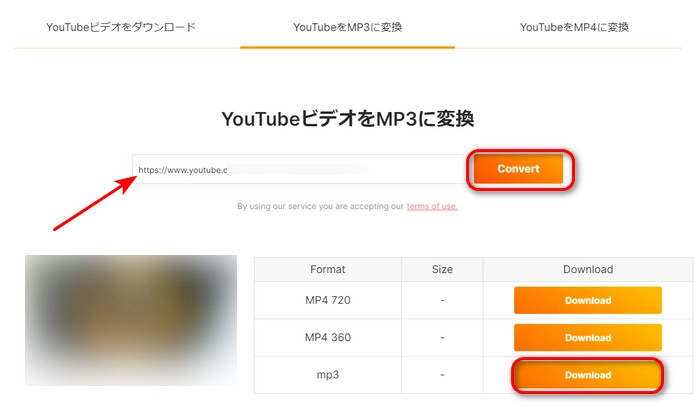
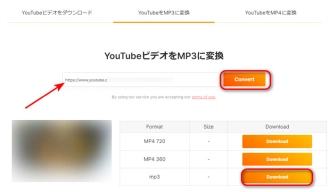
YTBVideolyは実用的なダウンロードサイトです。YouTubeから音楽をダウンロードするほか、動画ファイルの保存にも対応しています。
YTBVideolyを使ってYouTubeの音楽をパソコンに取り込む手順:
1.https://www.ytbvideoly.com/ja/d46-youtube-to-mp3/にアクセスします。
2.YouTubeのURLをテキスト欄に貼り付けて、「ダウンロード」を押します。
3.「MP3」タブで「Convert」を押して、YouTube音楽をダウンロードします。
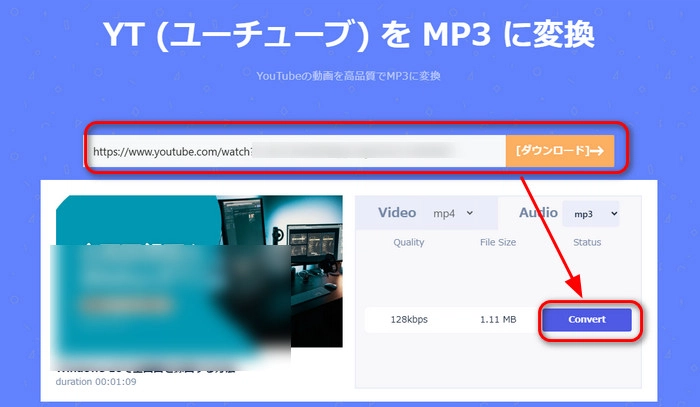
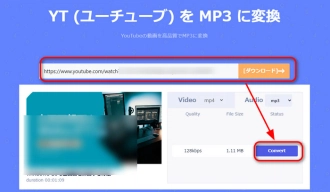
以上は無料でYouTubeの音楽をパソコンに取り込む方法でした。この記事はお役に立てれば幸いです。
利用規約 | プライバシーポリシー | ライセンスポリシー | Copyright © 2009-2025 WonderFox Soft, Inc. All Rights Reserved.